Hoe gebruik en koppel ik mijn Samsung One Remote?
Met de Samsung One Remote kun je nu afscheid nemen van een lade vol met verschillende afstandsbedieningen voor verschillende apparaten. Met je Samsung One Remote kun je compatibele apparaten en content bedienen met slechts één afstandsbediening. Je kunt hem bijvoorbeeld aansluiten op apparaten zoals je Xbox, speakers en verschillende televisies. Op deze pagina leggen we je stap voor stap uit hoe je Samsung One Remote werkt.

Op de achterkant van de afstandsbediening kun je zien dat er een zonnecel is geplaatst. Dit zorgt voor de regulatie van de lading van de batterij wat bijzonder praktisch is omdat je geen batterijen meer nodig hebt voor de afstandsbediening. Je kunt de afstandsbediening opladen met een USB-C oplaadkabel.
Wanneer je de QLED TV voor het eerst aanzet, begint deze automatisch het koppelingsproces met de One Remote.
Als de TV niet automatisch met de One Remote koppelt, of als je deze liever handmatig wilt koppelen, richt je de sensor van de afstandsbediening op de ingeschakelde TV en houd je tegelijkertijd de Terugkeren- en Speel/pauze-knoppen minimaal drie seconden ingedrukt (de twee knoppen die zijn gemarkeerd in onderstaande afbeelding) totdat er een bericht op het scherm verschijnt.

Let op: Je kunt deze knoppencombinatie ook gebruiken om je One Remote opnieuw te verbinden wanneer de verbinding met de tv is verbroken.
Aan/uit

Met deze knop zet je de tv aan en uit.
Voice control

Met deze knop kun je de voice control functie van de One Remote gebruiken. Je kunt deze functie gebruiken door op de knop te drukken, de knop ingedrukt te houden terwijl je een spraakopdracht geeft en daarna de knop los te laten. Vervolgens verschijnt er een bericht op het scherm met de opdracht die je zojuist hebt gegeven.
Ambient Mode

Let op: Je vindt deze knop alleen op je One Remote als je tv de Ambient Mode functie heeft.
Als je op de Ambient Mode-knop drukt, open je het Ambient Mode-menu op je tv. Nu kun je jouw tv er leuk uit laten zien, zelfs als je de tv niet gebruikt, door te kiezen tussen de verschillende opties, zoals weersinformatie, illustraties, trending foto's en verhalen op basis van jouw interesses.
Lees meer over het gebruik van Ambient Mode op je tv door de volgende pagina te bezoeken: ‘Hoe gebruik je Ambient Mode?’.
Cursor

Met de Cursor kun je navigeren tussen de verschillende opties van het menu.
Selecteren

Gebruik de knop Selecteren om specifieke content en apps te selecteren of te activeren. Wanneer je door de verschillende apps op je tv scrolt, kun je op deze knop drukken om aanvullende informatie over de geselecteerde app te zien. Druk een tweede keer om de geselecteerde app te openen.
Speel/pauze

Als je op deze knop drukt, pauzeer je het beeld op het scherm. Je kunt doorgaan met het afspelen door nogmaals op deze knop te drukken.
Terugkeren

Druk op de knop Terugkeren om terug te gaan naar het vorige menu.
Nummer- en kleurenknop

Elke keer dat je op deze knop drukt, wordt het venster met gekleurde knoppen en het virtuele numerieke toetsenbord afwisselend weergegeven.
- Druk hierop om het virtuele numerieke toetsenbord op het scherm weer te geven. Gebruik het numerieke toetsenbord om numerieke waarden in te voeren. Selecteer de gewenste getallen en selecteer daarna Gereed om de ingevoerde waarde te bevestigen. Je kunt deze knop gebruiken om het kanaal te wijzigen, een pincode in te voeren, een postcode in te voeren, enz.
- Gebruik deze gekleurde knoppen om toegang te krijgen tot extra specifieke opties die je kunt inschakelen, afhankelijk van de functie die je op dat moment aan het gebruiken bent.
Hoofdmenu

Druk op deze knop om het hoofdmenu van Samsung te openen. Het hoofdmenu geeft je toegang tot al je apps, instellingen, live tv en andere features.
Kanaal

Met deze knop kun je schakelen tussen de verschillende zenders van je tv door de knop omhoog en omlaag te bewegen. Als je op deze knop drukt, kun je de tv-gids zien.
Volume
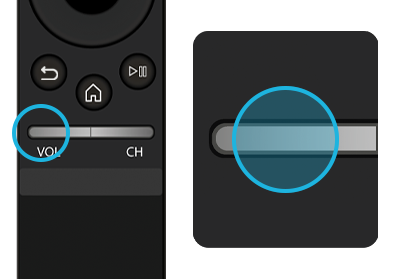
Met deze knop pas je het volume aan door deze op en neer te bewegen. Als je op de knop drukt, demp je het volume.
Op je QLED TV kun je ook een gebruikershandleiding vinden met instructies over de verschillende knoppen en functies van je One Remote. Volg de onderstaande instructies om de handleiding op je tv te vinden.
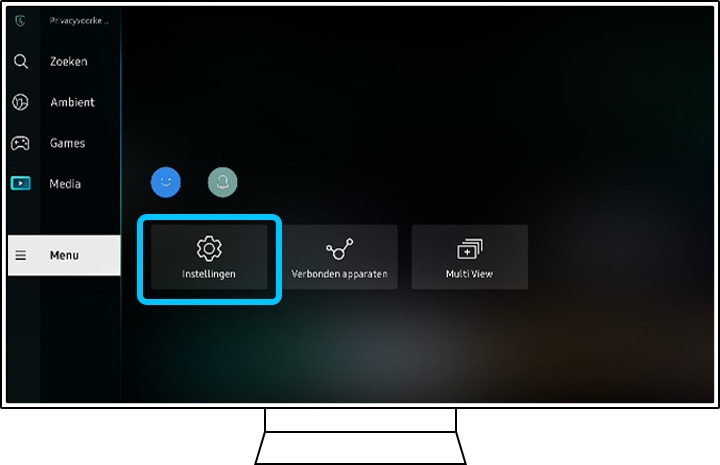
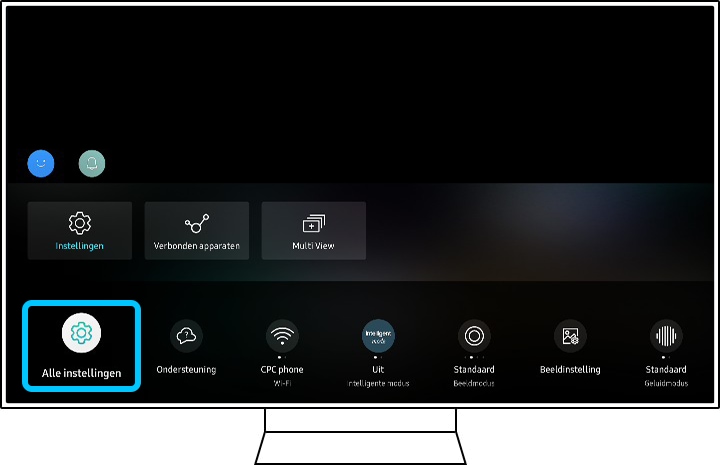
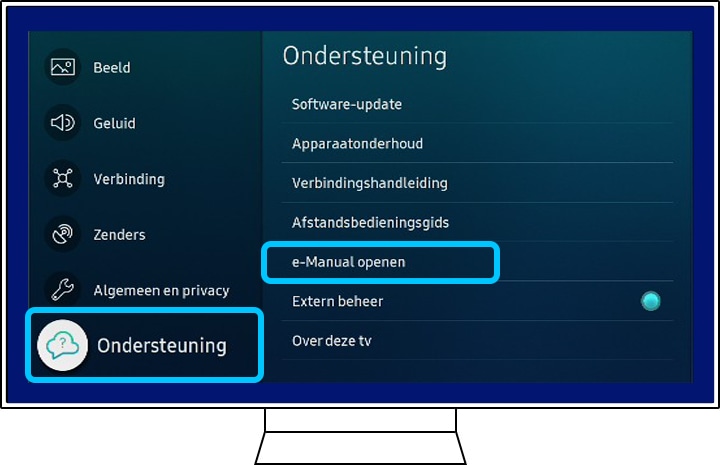
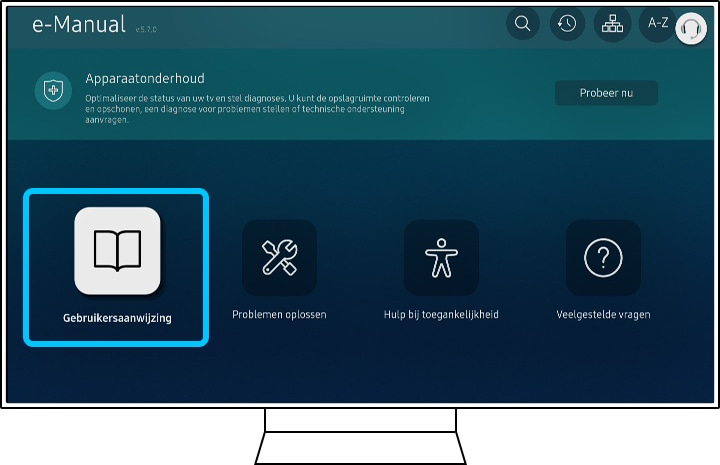
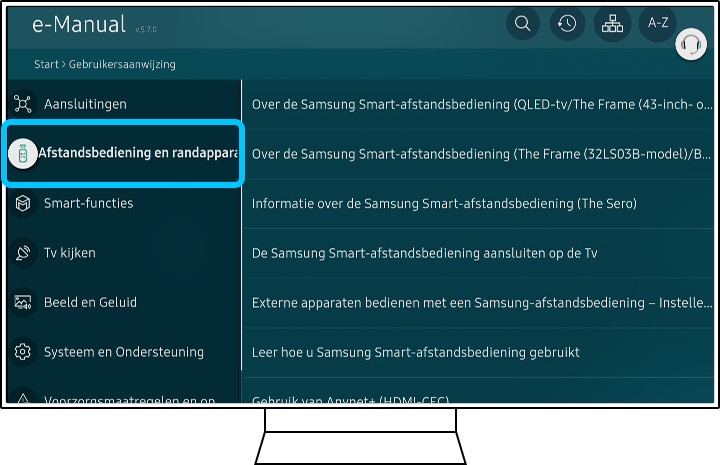
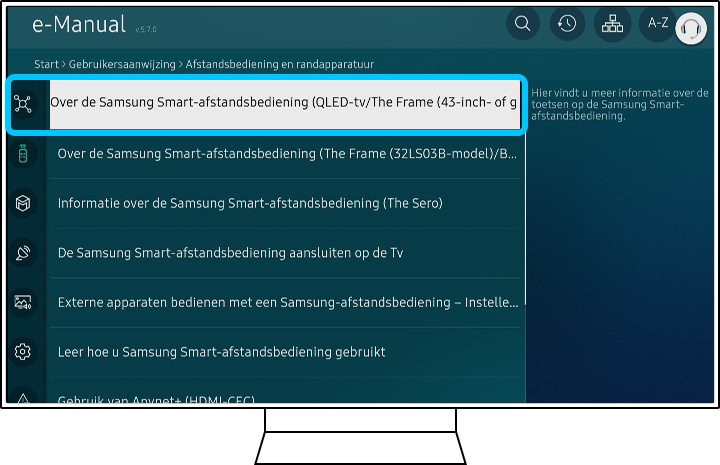
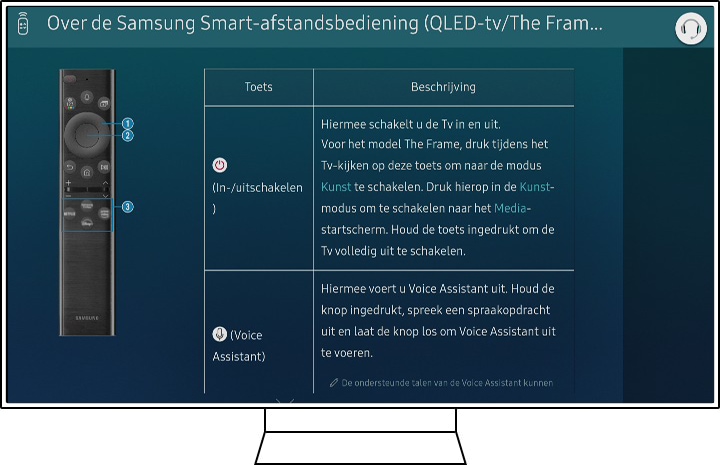
Gebruiksaanwijzing
Meer informatie nodig?
Download en raadpleeg
de gebruiksaanwijzing van je apparaat.
Samsung ondersteuning
Hebben de voorgestelde oplossingen gefaald
om het probleem op te lossen?
Neem contact op met onze reparatiediensten.
Bedankt voor je feedback!
Gelieve alle vragen te beantwoorden.